엑셀 셀 합치기 내용까지 합치는 방법
문서작성을 하는 데 있어 엑셀만큼 편리한 프로그램은 없다. 직장인들 대다수가 엑셀을 활용할 줄 알고 엑셀을 이용하여 다양한 표와 서식을 만들기 때문이다. 하지만 이제 막 사회생활을 시작하거나 평소 엑셀과 친하지 않은 사람에게는 표 만드는 것조차 간단한 일이 아니다.
엑셀을 활용하다보면 가장 많이 사용하는 기능 중 하나가 바로 엑셀 셀 합치기 기능이다. 하지만 이 기능은 좌측에 있는 행의 내용만 남고 우측에 있는 행의 글들은 사라지게 하는 단점이 있다.
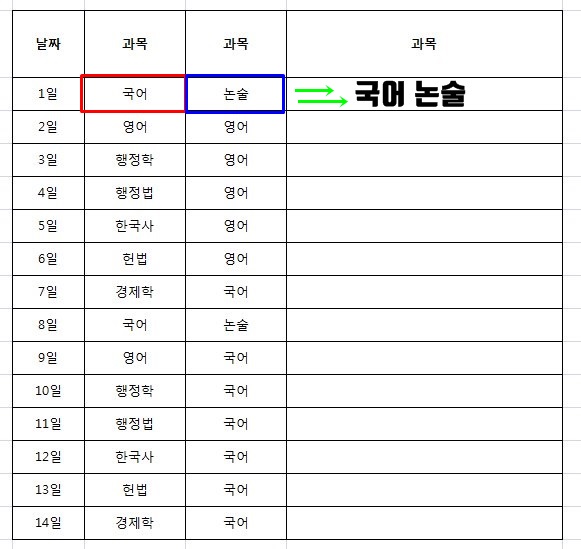
하지만 엑셀 함수를 이용하면 각행에 있는 내용들을 사라지지 않게하면서 구한 값을 출력할 수가 있다. 바로 이러한 점 때문에 많은 사람들이 엑셀을 주로 사용하는 이유이기도 하다.

엑셀을 활용하여 각행을 합치는 방법은 상당히 간단하다. 병합하고자 하는 각각의 행을 마우스로 드래그 한 후에 상단에 있는 병합하고 가운데 맞춤 버튼만 누르면 자동으로 두 개의 셀이 하나로 합쳐지게 된다.

하지만 앞서 이야기 했듯이 이러한 경우 왼쪽에 있는 데이터만 남게 되는 게 단점이라 지적했다.

각각의 내용이 사라지지 않고 엑셀 셀 합치기를 하는 방법은 엑셀 함수중 CONCATENATE 기능을 활용하는 것이다.
아래 나와있는 1일차 과목 중에서 국어와 논술행을 우측 빈칸에 내용과 내용이 사라지지 않게 합치고자 한다면 수식 → 함수 삽입을 통해서 진행하면 간단하다.

엑셀 함수는 여러가지가 있기 때문에 그에 맡는 함수를 입력해야 하는데. CONCATENATE라고 검색을 해도 되고 CON이라고만 검색을 해도 해당 함수가 나오는 것을 알 수 있다.

CONCATENATE 함수는 여러 텍스트를 한 텍스트로 조인을 시켜주는 일종의 명령어라고 할 수 있다.
아래 빨간색 박스 친 부분을 지정한 후 수식 → 함수로 진입 후 CON으로 검색을 해서 CONCATENATE 함수를 선택해준다.

그럼 위와 같은 여러 텍스트를 하나의 텍스트로 조인해줄 안내 창이 나오게 된다. 여기서 TEXT1 에는 국어를 선택 TEXT2에는 논술을 선택한 후 확인 버튼을 눌러주기만 하면 된다.
각각의 행에 들어있는 내용을 보전한 채 각 행에 들어가 있는 내용들을 합치는 기능이다. 행과 행은 두 개 이상 3,4,5 개 까지도 합칠 수가 있다.

이렇게 하나의 서식을 지정하여 행과 행의 내용을 구했다면 아래에 있는 칸들은 그대로 드레그를 통해서 적용시켜주면 자동으로 텍스트가 더해지게 된다.

이렇게 구해진 국어논술의 값을 확인해 보면 단어끼리 붙어있는 것을 알 수 있다. 각각의 단어 사이에 빈 공백을 추가하거나 컴마를 표시하고 싶은 경우 아래와 같이 각 행과 행 사이에 " "를 추가해서 공백을 넣어줄 수가 있다.

이렇게 공백을 넣어주게 되면 위의 사진에서 보는 것과 같이 영어 영어가 병합되었음에도 불구하고 단어와 단어 사이에 빈 공백이 한 칸 생기는 것을 알 수 있다.
너무나도 많은 기능이 있지만 가장 많이 사용하고 유용하게 사용되는 엑셀 셀 내용 합치기 기능을 소개해봤다. 잘 활용해 보길 바란다.





